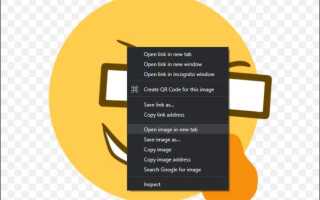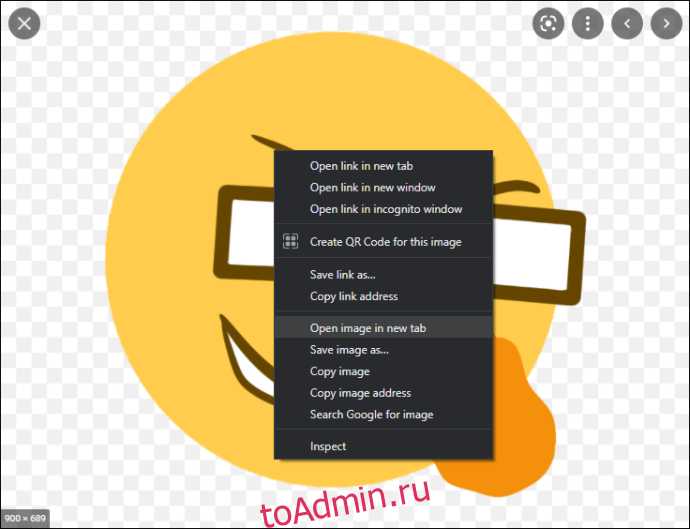
Эмодзи – важная часть общения в Discord, позволяющая добавить эмоции и выразительность в текстовые сообщения. Для многих пользователей сервиса важно не только использовать стандартные эмодзи, но и добавить свои собственные. Эта возможность доступна для владельцев серверов и администраторов, и в этой статье мы подробно рассмотрим, как добавить эмодзи в Discord с учётом всех нюансов.
Чтобы добавить эмодзи, вам потребуется доступ к настройкам сервера. Процесс начинается с перехода в раздел «Настройки сервера». Далее нужно выбрать вкладку «Эмодзи», где появится кнопка для загрузки новых изображений. Важно помнить, что Discord ограничивает размер файлов эмодзи: они не могут быть больше 256 KB, а также должны быть квадратной формы.
Перед тем как загружать свои эмодзи, следует убедиться, что изображение соответствует требованиям Discord по размеру и формату. Лучше всего подходят картинки в формате PNG или JPEG. После того как вы выбрали нужное изображение, достаточно кликнуть на кнопку «Загрузить», и эмодзи появится в списке доступных для использования.
Стоит отметить, что каждый сервер имеет ограничение на количество эмодзи, которое можно загрузить. Для бесплатных серверов это ограничение составляет 50 эмодзи, а для платных серверов – до 250. Также важным моментом является то, что добавление эмодзи может быть доступно не всем участникам, а только владельцам и администраторам серверов, если не установлены другие разрешения.
После загрузки эмодзи можно использовать их в любых сообщениях, реакции и даже настроить собственные команды ботов для автоматического добавления эмодзи по ключевым словам. Если вы хотите сделать свой сервер уникальным, добавление кастомных эмодзи станет отличным способом выделить его среди других.
Как создать собственные эмодзи для Discord
Для создания уникальных эмодзи для Discord необходимо несколько шагов. Во-первых, определитесь с темой и дизайном эмодзи. Он должен быть узнаваемым и хорошо смотреться в маленьком размере (32×32 пикселя). Используйте простые формы, яркие цвета и избегайте излишних деталей, чтобы эмодзи оставался читабельным даже при небольшом масштабе.
Для создания эмодзи можно использовать различные графические редакторы, такие как Adobe Photoshop, GIMP или онлайн-инструменты, например, Canva. Важно соблюдать размер: изображение должно быть квадратным и иметь размер не более 128×128 пикселей. Большие изображения Discord автоматически сжимает, что может ухудшить качество.
После создания изображения сохраните его в формате PNG или JPEG. Если эмодзи имеет прозрачный фон, предпочтительнее использовать формат PNG. Это поможет избежать появления некрасивых фонов при добавлении эмодзи в Discord.
Когда эмодзи готово, откройте сервер Discord, на котором хотите его использовать. Перейдите в настройки сервера, выберите вкладку «Эмодзи» и нажмите «Загрузить эмодзи». Выберите файл с изображением и укажите имя для эмодзи. Имя должно быть коротким и без пробелов, для разделения слов используйте нижнее подчеркивание (_).
После загрузки эмодзи будет доступен для использования на сервере. Чтобы вставить его в сообщение, просто введите имя эмодзи, окружённое двоеточиями (например, :мой_эмодзи:).
Для создания анимационных эмодзи (GIF) процесс аналогичен, но важно помнить, что файл не должен превышать 256 KB. Анимационные эмодзи выглядят более динамично, но требуют большего внимания к качеству анимации.
Не забывайте проверять авторские права на изображения, которые вы используете, чтобы избежать проблем с правами на контент. Если вы не создаёте эмодзи самостоятельно, убедитесь, что у вас есть разрешение на использование изображений других авторов.
Как загрузить эмодзи в сервер Discord
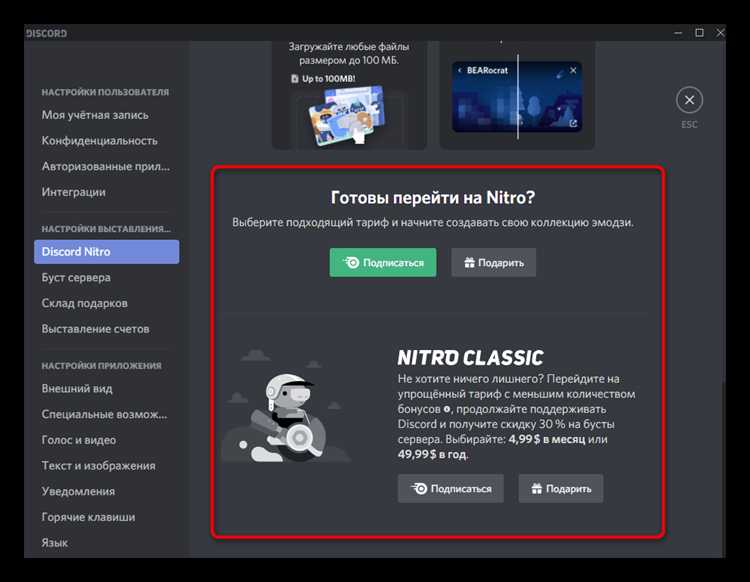
Чтобы добавить эмодзи на сервер Discord, выполните несколько простых шагов. Важно, чтобы у вас были соответствующие права администратора или модератора на сервере.
Шаг 1: Откройте настройки сервера
Перейдите в настройки сервера, кликнув на название сервера в верхней части списка каналов. В открывшемся меню выберите пункт «Настройки сервера».
Шаг 2: Перейдите в раздел эмодзи
В левой части меню настроек выберите вкладку «Эмодзи». Здесь отображаются все текущие эмодзи на вашем сервере.
Шаг 3: Загрузите эмодзи
Нажмите кнопку «Загрузить эмодзи». Откроется окно выбора файлов. Выберите изображение для эмодзи (поддерживаются форматы PNG, JPEG и GIF). Размер файла не должен превышать 256 КБ, иначе загрузить эмодзи не удастся.
Шаг 4: Дайте имя эмодзи
После выбора изображения вам нужно указать имя эмодзи. Оно будет использоваться при вводе эмодзи в сообщениях (например, :myemoji:).
Шаг 5: Сохраните эмодзи
После того как вы задали имя, нажмите кнопку «Сохранить», чтобы завершить загрузку эмодзи на сервер.
Теперь ваш новый эмодзи доступен для использования на сервере. Вы можете использовать его в сообщениях или назначить его как реакцию в чатах. Обратите внимание, что на бесплатном плане сервера можно загрузить до 50 эмодзи, а на платных планах – до 250. Если вы хотите использовать анимированные эмодзи, они должны быть в формате GIF.
Как добавить эмодзи на личный сервер Discord
Для того чтобы добавить эмодзи на свой личный сервер Discord, нужно следовать нескольким простым шагам. Убедитесь, что у вас есть права администратора на сервере или соответствующие разрешения для добавления эмодзи.
1. Откройте Discord и выберите сервер, на который хотите добавить эмодзи. В левой части окна, рядом с названием сервера, нажмите на стрелку вниз, чтобы открыть меню настроек сервера.
2. В меню настроек выберите раздел «Эмодзи». В этом разделе вы увидите все эмодзи, которые уже добавлены на сервер, а также кнопку для добавления новых.
3. Нажмите на кнопку «Загрузить эмодзи» (иконка с плюсом). Откроется окно выбора файла, где вы сможете загрузить изображение с вашего компьютера. Формат эмодзи должен быть .png, .jpg или .gif, а размер файла не должен превышать 256 КБ.
4. Выберите файл эмодзи, который хотите добавить, и дайте ему уникальное название. Это название будет использоваться для вставки эмодзи в чат, например, :название_эмодзи:.
5. Нажмите кнопку «Сохранить». Эмодзи появится в списке доступных на сервере и будет доступен всем участникам, у которых есть разрешение на использование эмодзи.
6. Чтобы использовать эмодзи, просто введите его название в чат с двоеточиями по бокам, например, :название_эмодзи:. Также вы можете кликнуть по иконке эмодзи в панели быстрого доступа, чтобы вставить его в сообщение.
В случае необходимости вы можете удалять или заменять эмодзи, вернувшись в раздел настроек сервера и выбрав опцию удаления или редактирования уже добавленных эмодзи.
Как использовать эмодзи в чатах и сообщениях
- Использование стандартных эмодзи: Чтобы вставить эмодзи в сообщение, достаточно ввести двоеточие (:) и начать набирать название эмодзи. Например, «:smile:» добавит смайлик. В Discord список доступных эмодзи подскажет, что можно выбрать.
- Кастомные эмодзи: Вы можете добавлять собственные эмодзи, если сервер позволяет это. Чтобы использовать кастомное эмодзи, нужно ввести его название в двойных двоеточиях. Например, «:custom_emoji:».
- Комбинированные эмодзи: Иногда эмодзи можно использовать в комбинации, чтобы усилить выражение. Например, «:thumbsup::clap:» может означать аплодисменты или поддержку.
- Группировка эмодзи: При отправке нескольких эмодзи в одном сообщении, Discord автоматически группирует их. Это делает отправку ярких сообщений удобнее и визуально приятнее.
- Эмодзи в реакциях: Чтобы ответить эмодзи на сообщение, наведите курсор на сообщение, нажмите на иконку эмодзи и выберите подходящее. Реакции с эмодзи позволяют быстро выразить мнение без текста.
Запомните: эмодзи не всегда воспринимаются одинаково, и их значение может меняться в зависимости от контекста. Поэтому лучше использовать их осознанно и в соответствии с тоном общения.
Как управлять эмодзи на сервере Discord
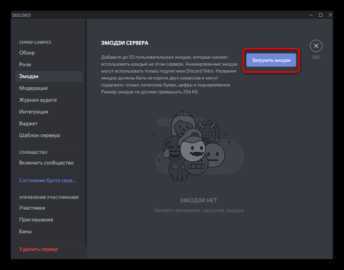
1. Добавление эмодзи
Чтобы добавить эмодзи на сервер, необходимо быть владельцем или иметь права администратора. Перейдите в настройки сервера, затем откройте вкладку «Эмодзи». Здесь можно загрузить изображения или выбрать эмодзи из стандартной библиотеки Discord. Для загрузки собственного эмодзи нажмите кнопку «Загрузить эмодзи», выберите файл и дайте ему уникальное имя.
2. Удаление эмодзи
Если эмодзи больше не нужен, его можно удалить. В разделе «Эмодзи» выберите ненужный и нажмите на иконку корзины рядом с ним. Этот процесс необратим, и эмодзи будет удалён для всех участников сервера.
3. Управление доступом к эмодзи
Вы можете ограничить доступ к эмодзи, определив, кто может их использовать. Для этого на вкладке «Эмодзи» можно назначить разрешения на использование для разных ролей. Например, ограничить доступ к кастомным эмодзи только для определённых групп пользователей.
4. Создание анимированных эмодзи
Анимированные эмодзи также можно добавить в сервер, но только если у вас есть специальная подписка на Discord Nitro. Анимация может добавить дополнительную выразительность в чат, однако такие эмодзи занимают больше места и требуют большей пропускной способности.
5. Ограничение по количеству эмодзи
На стандартном сервере можно загрузить до 50 эмодзи, а на сервере с активной подпиской Nitro – до 250. Чтобы эффективно использовать этот лимит, рекомендуется создавать уникальные эмодзи, которые будут востребованы среди участников сервера.
6. Организация эмодзи
Эмодзи можно сортировать по категориям, что позволяет упорядочить их в удобной для пользователей форме. Например, можно создать категории для различных эмоций, объектов или событий. Это улучшит навигацию и упростит использование эмодзи в общении.
Как добавить эмодзи через Discord на мобильном устройстве
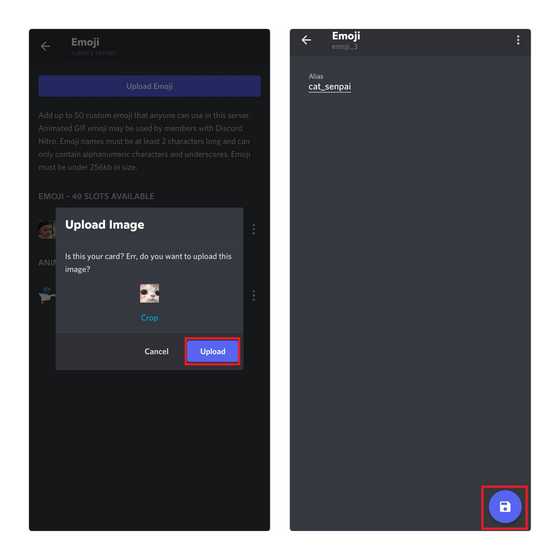
Для добавления собственного эмодзи в Discord с мобильного устройства потребуется доступ к серверу с правами администратора или разрешением на управление эмодзи.
1. Откройте приложение Discord и выберите нужный сервер из списка слева.
2. Нажмите на название сервера в верхней части экрана, чтобы открыть меню настроек сервера.
3. В меню выберите пункт «Настройки сервера» (Server Settings).
4. Перейдите в раздел «Эмодзи» (Emojis).
5. Нажмите на кнопку «Добавить эмодзи» (Upload Emoji) в верхней части экрана.
6. В появившемся окне выберите изображение эмодзи из галереи или файлового менеджера телефона. Поддерживаются форматы PNG, JPEG и GIF. Размер файла не должен превышать 256 КБ, а рекомендуемый размер – 128×128 пикселей для оптимального качества.
7. После загрузки эмодзи вы можете задать ему имя. Имя должно содержать только латинские буквы, цифры и знаки подчёркивания, без пробелов. Это имя будет использоваться для вызова эмодзи в чатах.
8. Подтвердите добавление, нажав «Сохранить» или аналогичную кнопку.
9. Новая эмодзи появится в списке доступных и сразу станет доступна для использования всеми участниками сервера.
Обратите внимание: количество пользовательских эмодзи на сервере зависит от уровня прокачки сервера (Server Boost). Без бустов доступно до 50 эмодзи, с повышением уровня лимит увеличивается.
Вопрос-ответ:
Как добавить собственный эмодзи в сервер Discord?
Для добавления эмодзи в Discord необходимо иметь права администратора или соответствующие разрешения на сервере. В разделе настроек сервера выберите вкладку «Эмодзи», затем нажмите кнопку «Загрузить эмодзи». Выберите нужный файл изображения на компьютере (формат PNG, JPG или GIF) и подтвердите загрузку. После этого эмодзи появится в списке и станет доступен для использования участниками сервера.
Какие требования к изображению для эмодзи в Discord?
Изображение для эмодзи должно быть квадратным и иметь размер не более 128×128 пикселей, хотя при загрузке автоматически масштабируется до 32×32 пикселей. Формат файла может быть PNG, JPG или GIF. Для анимированных эмодзи используется формат GIF. Если изображение слишком большое или не квадратное, Discord может не принять его или обрезать.
Можно ли использовать эмодзи с других серверов на своём сервере?
Эмодзи, загруженные на определённый сервер, доступны только его участникам. Чтобы использовать эмодзи с другого сервера, нужно загрузить их отдельно в свой сервер. Однако, если у вас есть Discord Nitro, вы сможете применять эмодзи из разных серверов в личных сообщениях и на других серверах, где у вас есть права.
Как сделать эмодзи анимированным в Discord?
Для создания анимированного эмодзи загрузите GIF-файл в настройках сервера так же, как и обычное изображение. Размер и формат должны соответствовать требованиям. Анимированные эмодзи отображаются в чате с движением, но для их использования нужно иметь Discord Nitro, иначе анимация не будет видна.
Почему иногда загруженные эмодзи не отображаются в списке доступных?
Если эмодзи не появляется в списке, вероятно, есть ограничения по правам доступа или превышен лимит эмодзи на сервере. Бесплатный аккаунт позволяет добавить до 50 статичных и 50 анимированных эмодзи. Также убедитесь, что изображение соответствует требованиям по размеру и формату. При несоответствии Discord отклонит загрузку.
Как добавить собственные эмодзи на сервер Discord?
Для добавления своих эмодзи на сервер нужно зайти в настройки сервера, выбрать раздел «Эмодзи» и нажать кнопку «Загрузить эмодзи». Затем выберите нужный файл изображения (формат PNG, JPG или GIF) и подтвердите загрузку. После этого новый эмодзи появится в списке доступных для участников сервера.